|
|
#1 |
|
Главный Кинооператор
 Новичок
Новичок
|
Создание слайд-шоу
Создание Слайд-шоу с помощью PowerPoint Уважаемые пользователи! Представляем вам инструкцию, которая поможет создать простое Слайд-шоу. Все скриншоты, за исключением одного, кликабельны. Для создания Слайд-шоу используем программу PowerPoint, которая входит в состав офисного пакета Microsoft Office. Для того чтобы создать слайд шоу, нам необходимо выбрать один из шаблонов в программе. Для этого нужно зайти в меню Файл и выбрать пункт Создать   Выберите шаблон, например "Четыре сезона природы" и нажмите кнопку Создать.  Зайдите в меню Вставка и выберите Фотоальбом. Для того, чтобы создать презентацию на основе Вашего сборника фотографий. В открывшемся диалоговом окне выбираем команду Файл или Диск. И добавляем фото. Нажимаем Создать. 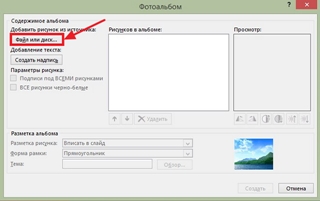 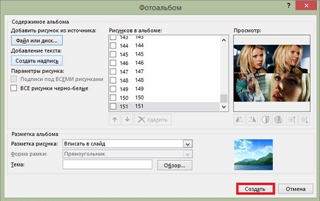 Слева у нас расположены добавленные файлы и шаблон названия Слайд-шоу. Это Файл 1. 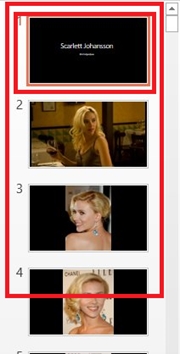 Выбираем данный файл и редактируем название слайд-шоу. 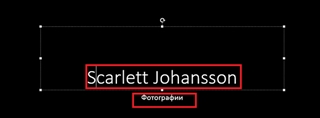 Вставка музыки. Для этого в меню Вставка выбираем Добавить звук ----> Аудиофайлы на компьютере и выбираем нужный нам аудиофайл и нажимаем Выбрать.  В меню Работа со звуком выбрать в настройках Воспроизводить автоматически.  Для сохранения работы на панели управления меню выбираем Файл, нажимаем сохранить как. |

|
|
|
#2 |
|
Главный Кинооператор
 Новичок
Новичок
|
Создание Слайд-шоу с помощью Киностудии Windows Live. 1. Добавить фотографии Главная -> Добавить видео и фотографии Выбираем нужные на изображения и нажимаем Открыть. 2. Добавить музыку Главная -> Добавить музыку Выбираем нужный аудиофайл и нажимаем Открыть. 3. Справа от команды Добавить музыку находятся еще три: Название (название вашего фильма), Заголовок (название отдельной фотографии или фрагмента видео), Титры (текст в конце фильма). Можно сделать название и титры сейчас, а можно доверить это программе, а потом откорректировать. 4. Выберите на вкладке Главная команду Автофильм (произойдет добавление названия в начале проекта и титров — в конце, применение эффектов сдвига и масштабирования к фотографиям в проекте, добавление плавных переходов между элементами). При появлении сообщения Использовать Автофильм для быстрого создания фильмов? нажмите кнопку ОК. В окне сообщения Автофильм создан! нажмите кнопку Закрыть. 5. Изменим название фильма. Выделите первый кадр. Команда Форматирование, Редактировать текст. Введите свое название. 6. Для просмотра фильма нажмите кнопку Воспроизвести под областью предварительного просмотра. 7. Если время показа кадров вас не устраивает, измените его. Для этого выделите кадр, откройте вкладку Средства для работы с видео, в поле Длительность поставьте нужное количество секунд. 8. Для сохранения фильма на вкладке Файл нажмите Сохранить фильм. |

|
|
|
#3 |
|
Главный Кинооператор
  Форумчанин
Форумчанин
|
3. 4. 5. 6. 7. 8. 9. 10. |

|








